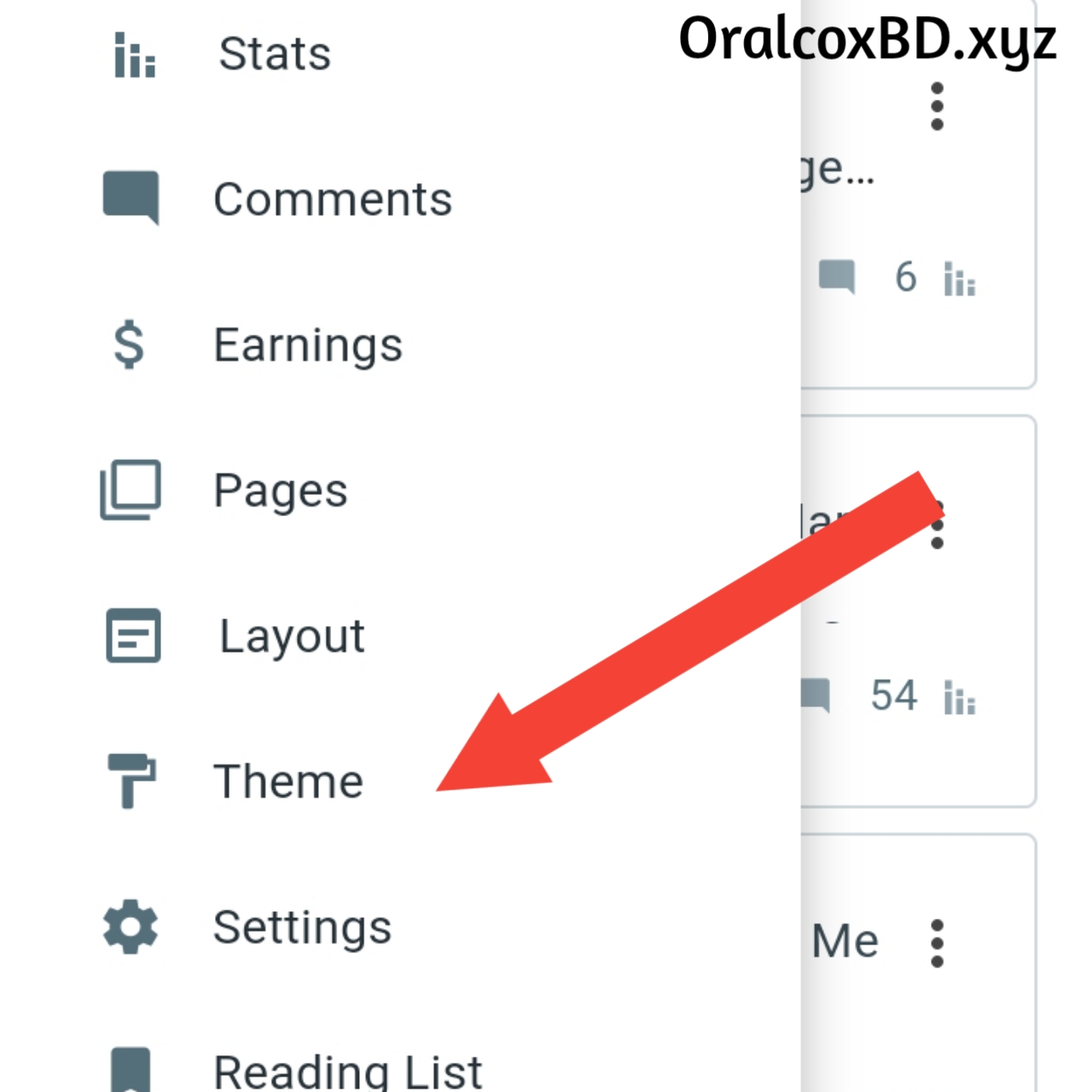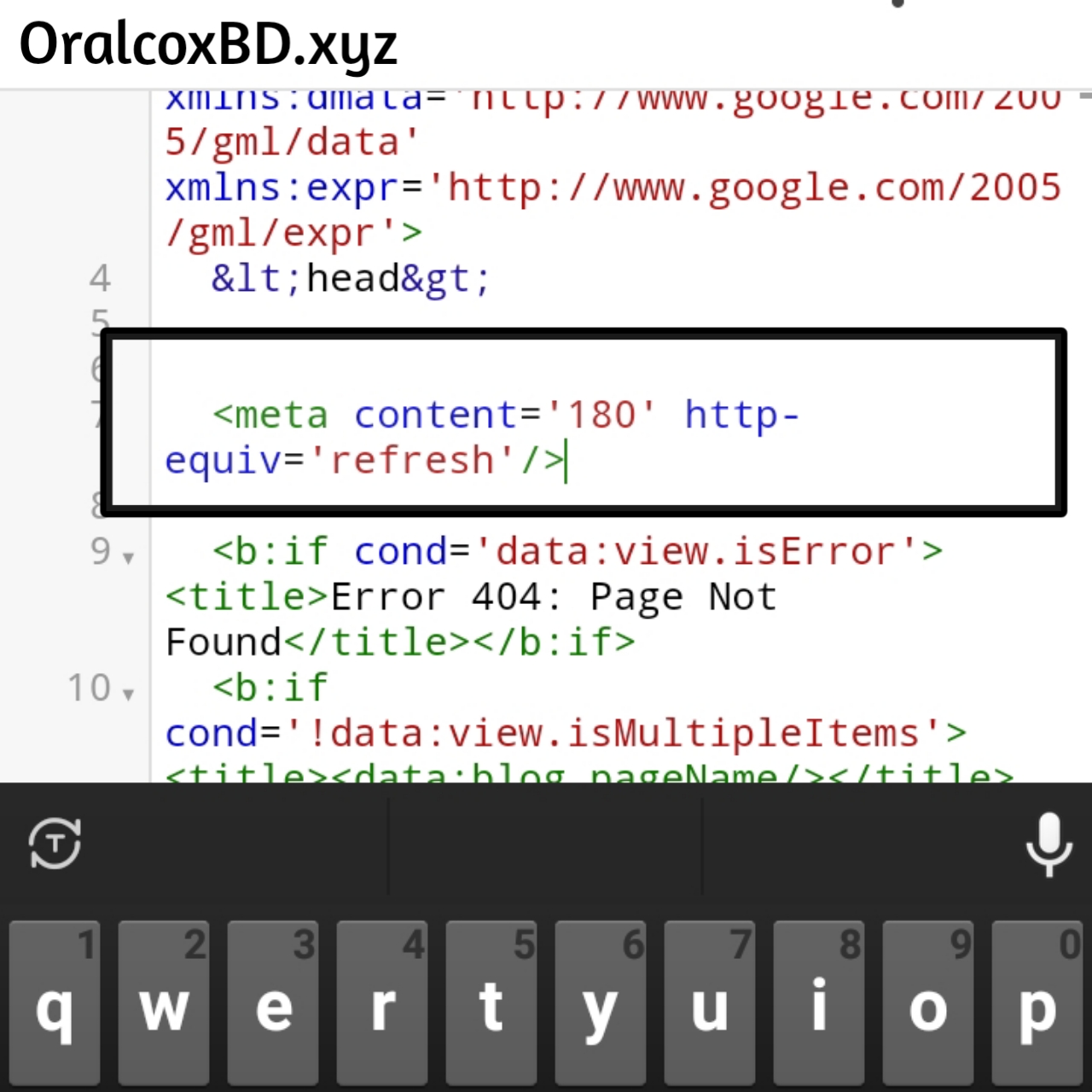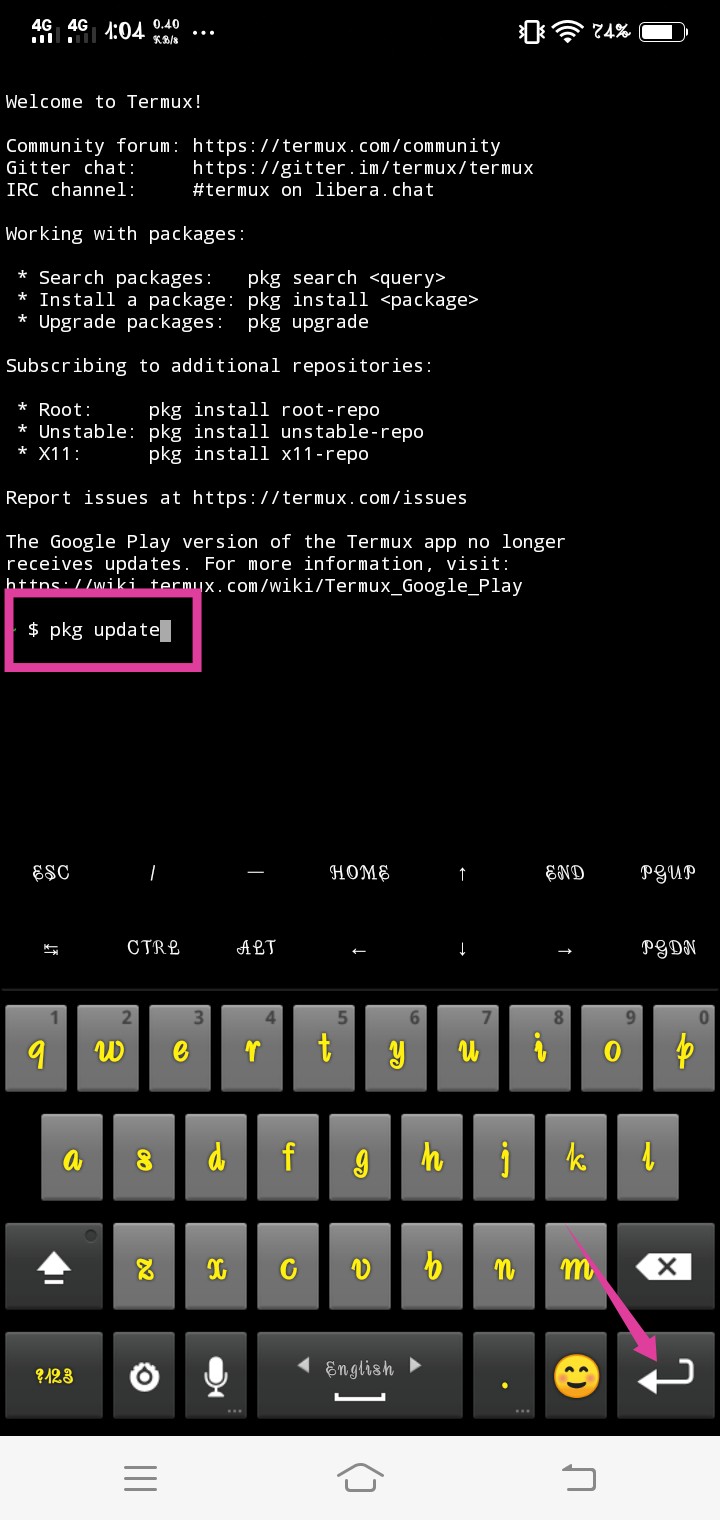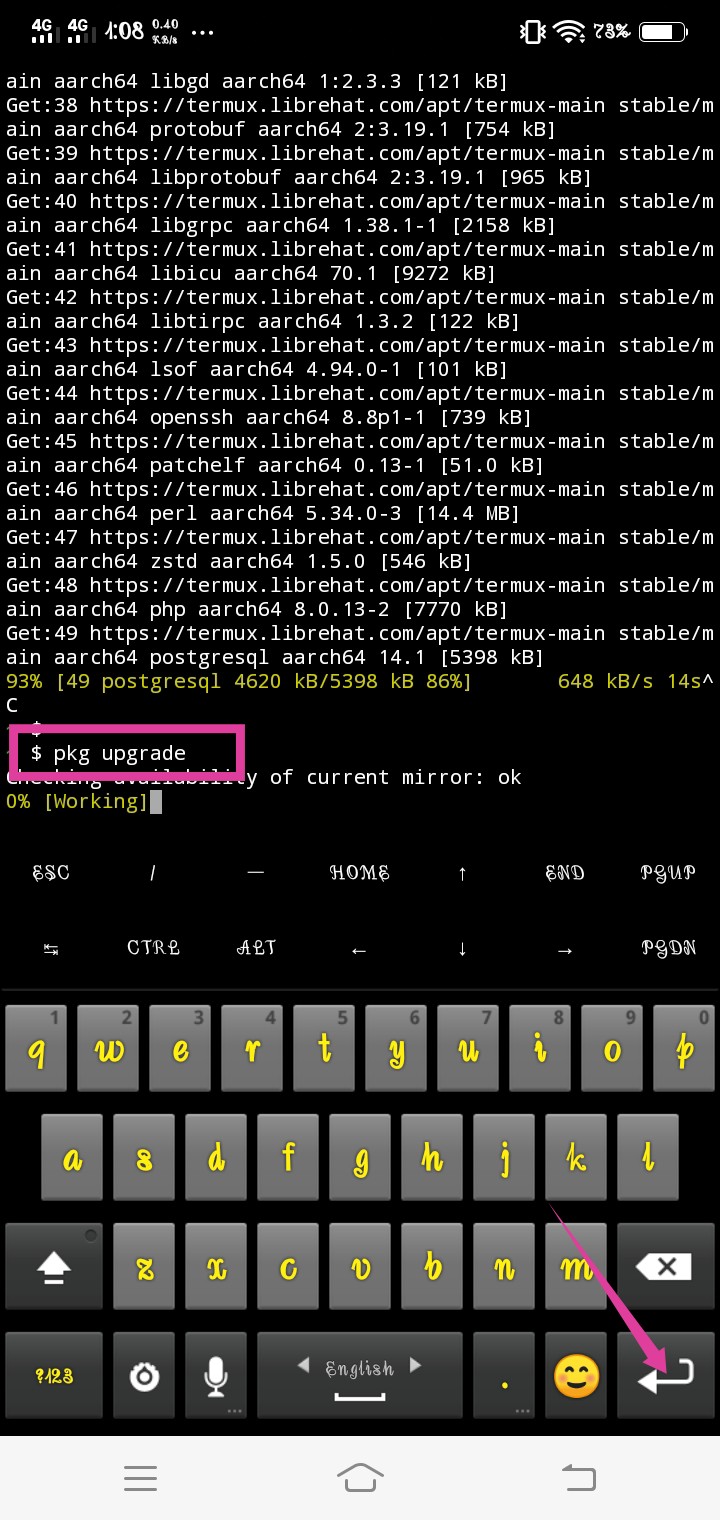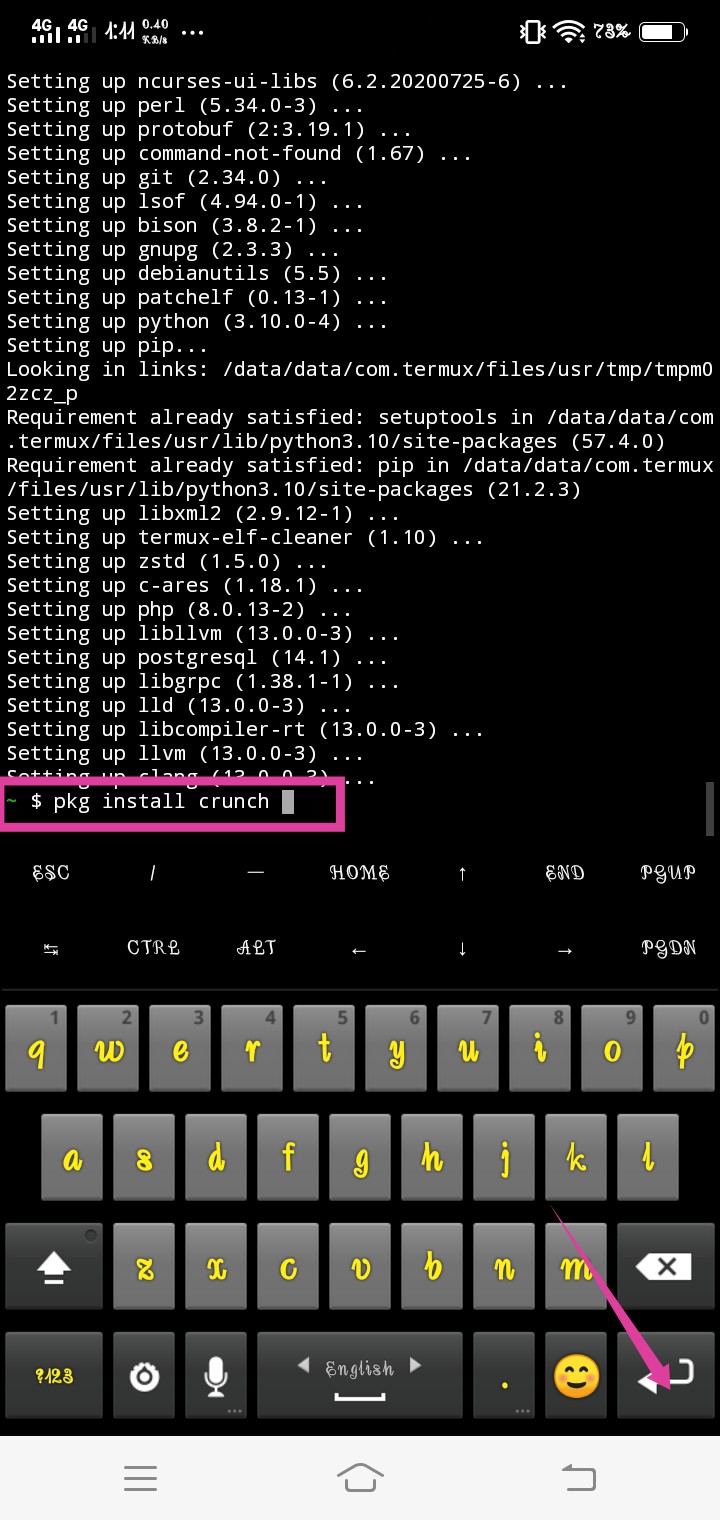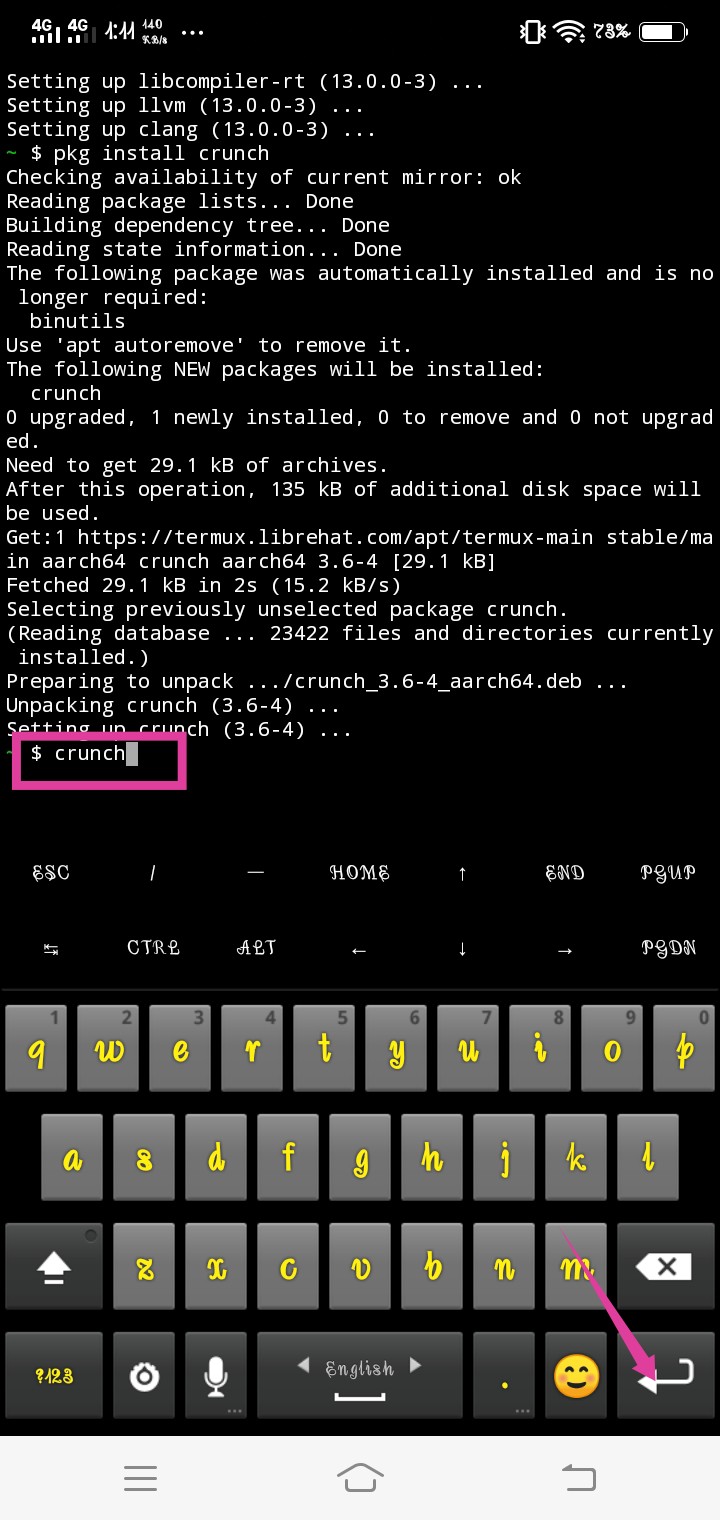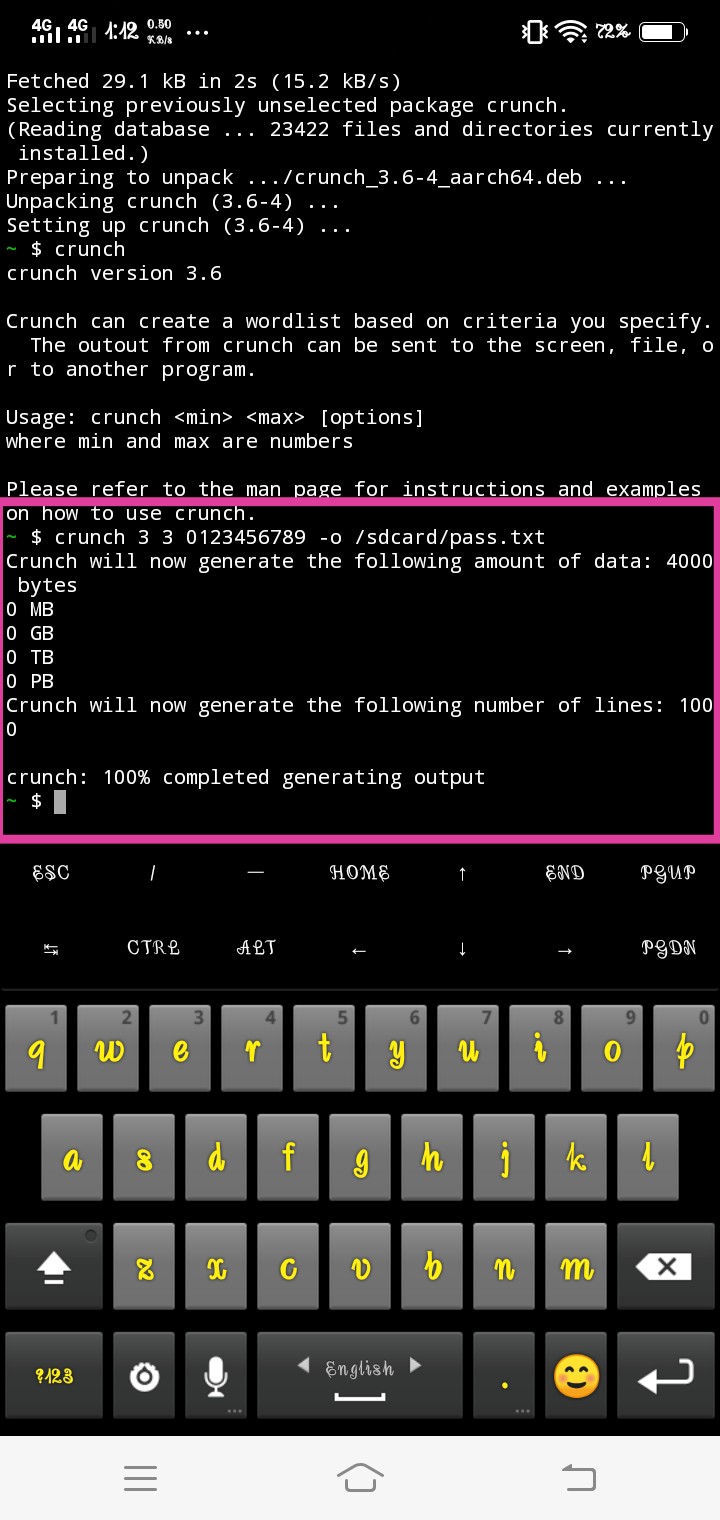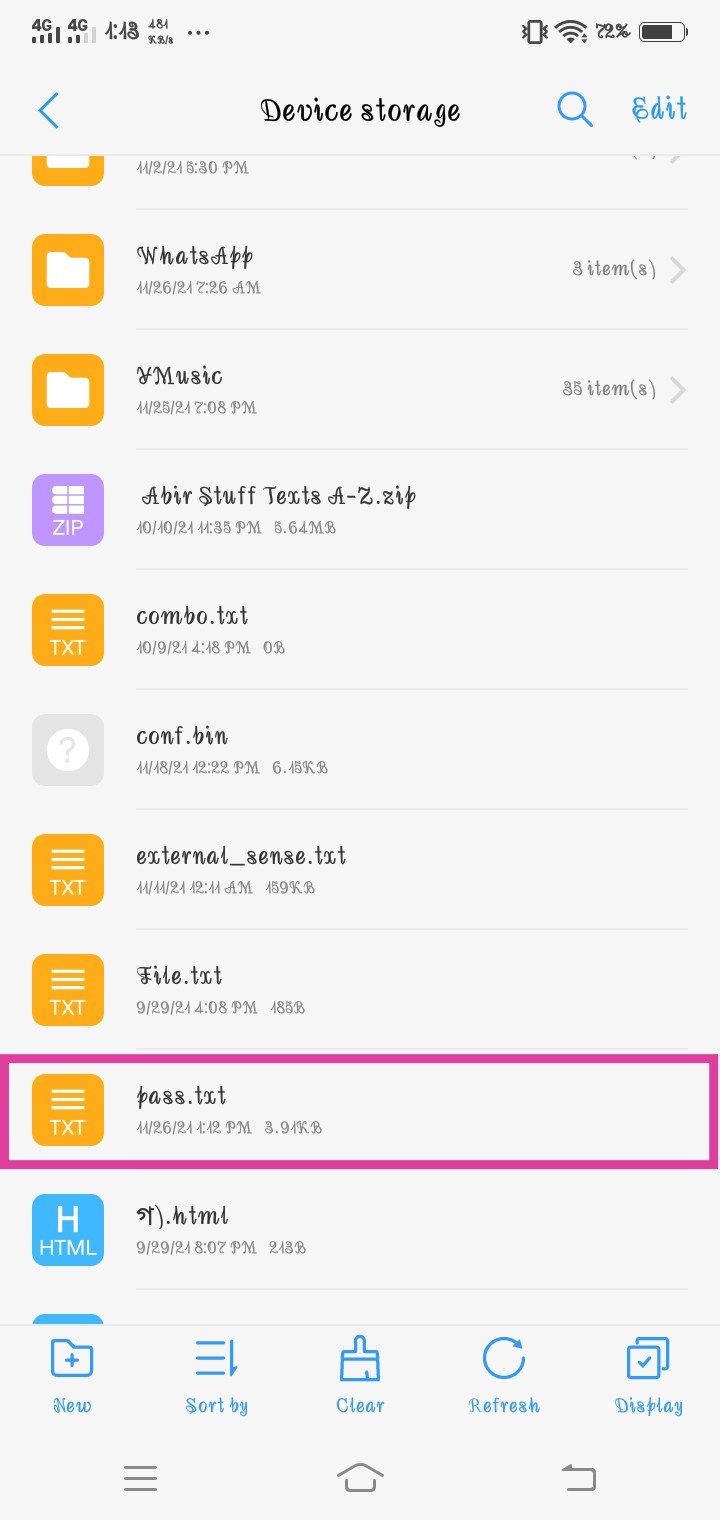Auto Refresh Function সাধারণত নির্দিষ্ট সময় বিরতির পরে ওয়েবসাইট পুনরায় লোড বা রিফ্রেশ করার জন্য ব্যবহৃত হয়। ধরুন একজন ভিজিটর একটি ব্লগ সাইটে প্রবেশ করে এবং এর মধ্যে ব্লগার কিছু পোস্ট আপডেট করেছে কিন্তু পেজ রিফ্রেশ করছে না, সেক্ষেত্রে অটো রিফ্রেশ অনেক সাহায্য করে। আসলে এই ফাংশনটি ব্যাপকভাবে কাজ করে যে সাইটগুলো নিয়মিত আপডেট করে। এমন অনেক স্পোর্টস সাইট রয়েছে যা ক্রিকেট, ফুটবল বা অন্য যেকোন গেমের স্কোর নিয়মিত আপডেট করে, এই ধরনের সাইটের জন্য অটো রিফ্রেশ ফাংশন নিখুঁত। কারণ কোনো ব্যবহারকারী যদি পৃষ্ঠাটি স্বয়ংক্রিয়ভাবে রিফ্রেশ করতে চান তাহলে তাকে কীবোর্ড থেকে F5 বোতাম টিপতে হবে বা মাউস পয়েন্টার ব্যবহার করতে হবে। এই বৈশিষ্ট্যটি ওয়ার্ডপ্রেস সাইটে ব্যাপকভাবে ব্যবহৃত হয় তবে ব্লগারে আমরা সহজেই ব্যবহার করতে পারি।
Auto Refresh Function ব্যবহার করার আরেকটি ইতিবাচক দিক হলো এটি আপনার সাইট এর ভিউ দ্রুত বৃদ্ধি করবে। এটা জাদুর মত কাজ করে। ধরুন একজন ভিজিটর আপনার সাইটে প্রবেশ করে এবং একটি আর্টিকেল পড়ার নির্দিষ্ট সময়ের পরে এই পেইজটি স্বয়ংক্রিয়ভাবে পুনরায় লোড হবে এবং ব্লগার প্রতি লোডকে নতুন পৃষ্ঠা দর্শন হিসাবে গণনা করবে। তাই আমি মনে করি আপনি এই উইজেটটি পছন্দ করবেন যাতে আপনার ব্লগ পেউজ ভিউ বাড়ানো যায়।
How to add auto refresh function in blogger?
Step 1: আপনার Blogger Account এ log in করুন এবং Blogger Dashboard এ যান
Step 2: -> Template -> Edit HTML এ ক্লিক করুন।
Step 3: Now find the <head > by pressing Ctrl+F
Step 4: নিচের কোডটি কপি করুন এবং Paste the code after/below <head>
<meta content=’180′ http-equiv=’refresh’/>
Step 5: এখন simply Save বাটন এ ক্লিক করে template টি save করুন।
Demo Here (wait 30 seconds for auto Refresh)
আবার আপনি যদি Auto Refresh Function টি শুধু একটি ব্লগ পোস্টে করতে চান। তাহলে ঐ পোস্ট এর Html অংশে কোডটি পেস্ট করতে হবে।
Customization
Here 180 second used that means 3 minutes. (60 second = 1 minute). That means every 3 minutes Blog page will automatically refresh. So Change 180 with different digit.
If you want to refresh your page automatically after 5 minutes then simply add code like below-
<meta content=’300′ http-equiv=’refresh’/>
এটাই. আমি আশা করি এখন আপনি এই উইজেটটি ব্যবহার করে আপনার পেইজ ভিউ বাড়াতে সক্ষম হবেন। ধন্যবাদ.